Page 1
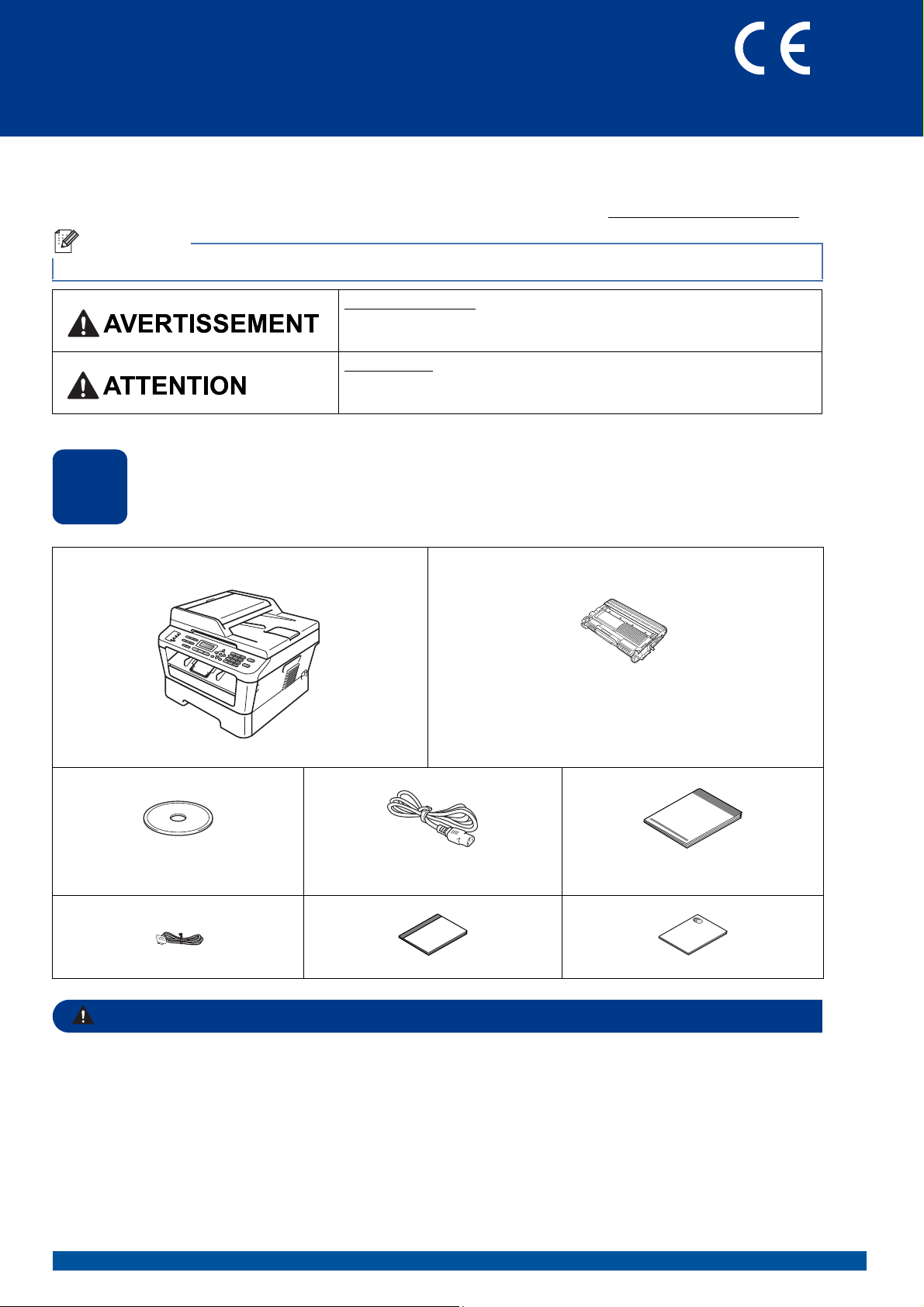
Guide d’installation rapide
AVERTISSEMENT
Remarque
Commencer
MFC-7360N
MFC-7460DN
Veuillez lire attentivement le livret Sécurité et réglementation avant d'effectuer les réglages de votre appareil.
Consultez ensuite le Guide d'installation rapide pour assurer une installation et un réglage correct de l'appareil.
Pour consulter le Guide d'installation rapide dans d’autres langues, visitez le site http://solutions.brother.com/.
Tous les modèles ne sont pas disponibles dans tous les pays.
AVERTISSEMENT
qui, si elle n’est pas évitée, pourrait provoquer des blessures graves,
voire mortelles.
ATTENTION
elle n’est pas évitée, pourrait provoquer des blessures légères à
modérées.
Déballer l’appareil et vérifier les composants
indique une situation potentiellement dangereuse
indique une situation potentiellement dangereuse qui, si
1
Ensemble tambour et cartouche de toner
(préinstallé)
CD-ROM d’installation,
CD-ROM de documentation
Cordon de ligne téléphonique
Des sacs en plastique sont utilisés pour l’emballage de votre appareil. Les sacs en plastique ne sont
pas des jouets. Pour éviter tout risque de suffocation, veillez à conserver ces sacs hors de portée des
nourrissons et des jeunes enfants.
Cordon d’alimentation secteur Guide d'installation rapide
Guide de l'utilisateur
Livret Sécurité et réglementation
FRE Version 0
1
Page 2
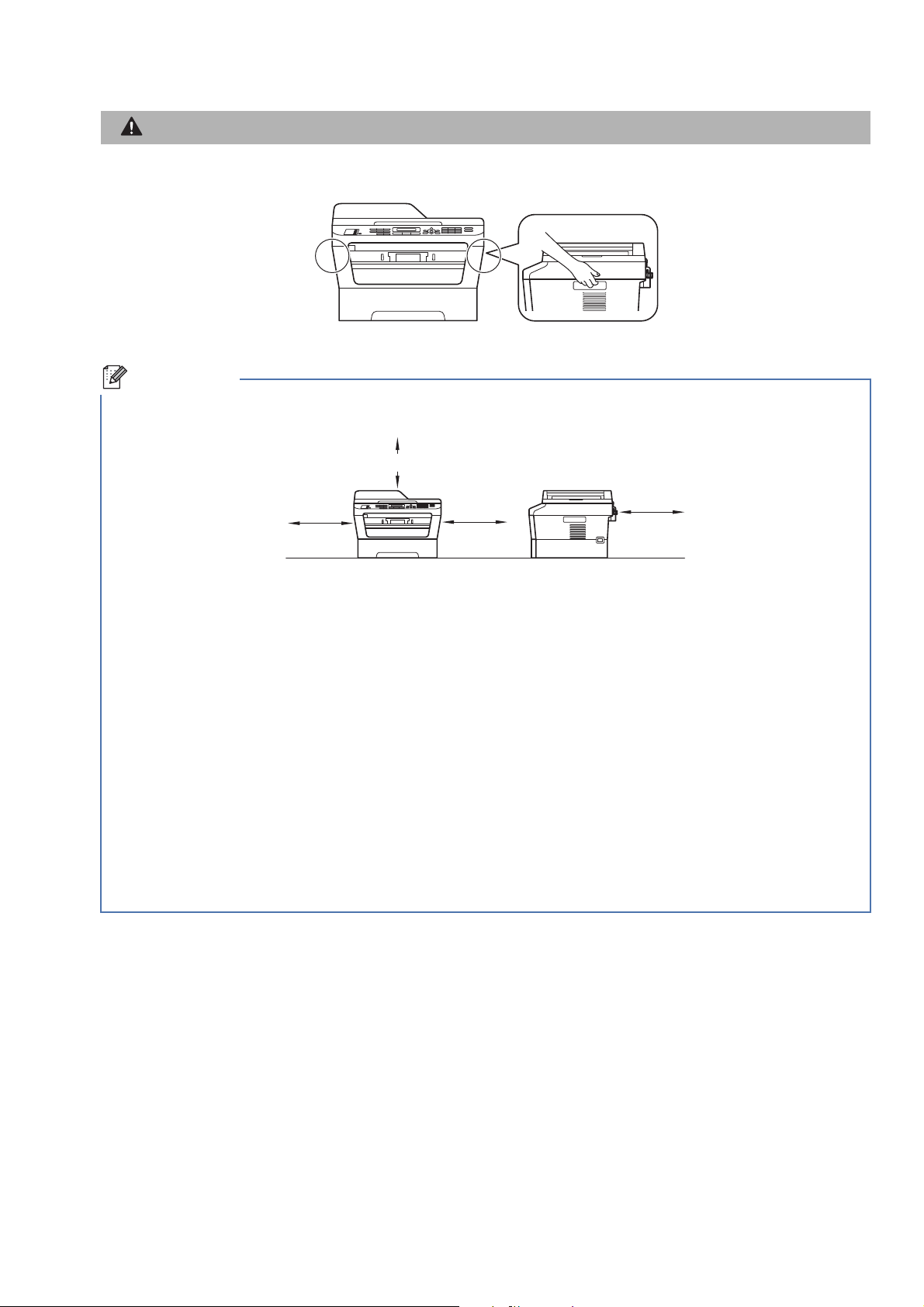
CAUTION
ATTENTION
Utilisez les poignées situées sous le scanner pour déplacer l'appareil. NE transportez PAS l'appareil en le
Remarque
tenant par le dessous.
• Laissez un espace minimum autour de l’appareil, comme illustré.
250 mm
100 mm 100 mm
• Les composants fournis dans le carton peuvent différer d’un pays à l’autre.
• Conservez l’emballage d’origine au cas où vous auriez besoin d’expédier l’appareil.
• Si vous devez transporter l’appareil pour un motif quelconque, veuillez le remballer avec soin dans son
conditionnement d’origine pour éviter de l’endommager lors du transport. L’appareil doit être assuré auprès
du transporteur. Pour plus d’informations sur le remballage de l’appareil, consultez la section Emballage et
transport de l'appareil du Guide de l'utilisateur avancé.
• Le câble d’interface n’est pas un accessoire standard. Achetez le câble d’interface adéquat pour l’interface
que vous désirez utiliser (USB ou réseau).
Câble USB
• Il est recommandé d’utiliser un câble USB 2.0 (type A/B) d’une longueur inférieure ou égale à 2 mètres.
• NE branchez PAS le câble d’interface à maintenant. Il sera branché lors du processus d’installation de MFLPro.
Câble réseau
Pour l’interface réseau 10BASE-T ou Fast Ethernet 100BASE-TX, utilisez un câble droit à paires torsadées
de catégorie 5 ou plus élevée.
90 mm
2
Page 3
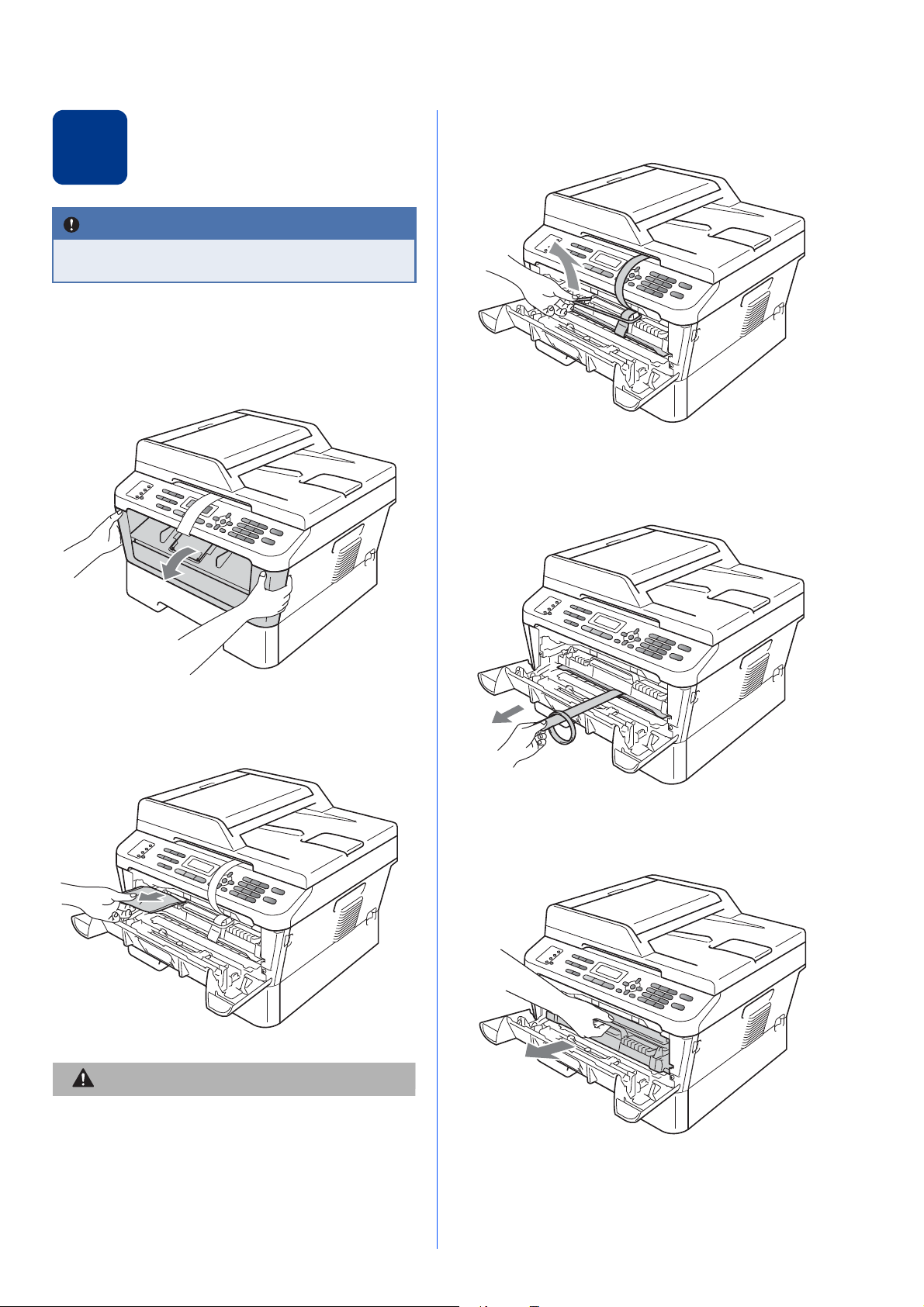
Retrait du matériel
CAUTION
ATTENTION
IMPORTANT
d Retirez la bande élastique du tambour en la
soulevant.
2
NE branchez PAS encore le cordon
d’alimentation CA.
d’emballage de l’appareil
a Retirez le ruban adhésif d’emballage sur
l’extérieur de l’appareil et le film couvrant la
vitre du scanner.
b Ouvrez le capot avant de l’appareil.
e Tirez sur le ruban de papier pour enlever le
matériel de protection comme indiqué sur
l'illustration.
c Retirez le sachet de silice se trouvant à
l'intérieur de l'appareil.
Ne mangez PAS le sachet de silice. Jetez-le
immédiatement.
f Sortez l'ensemble tambour et cartouche de
toner.
3
Page 4
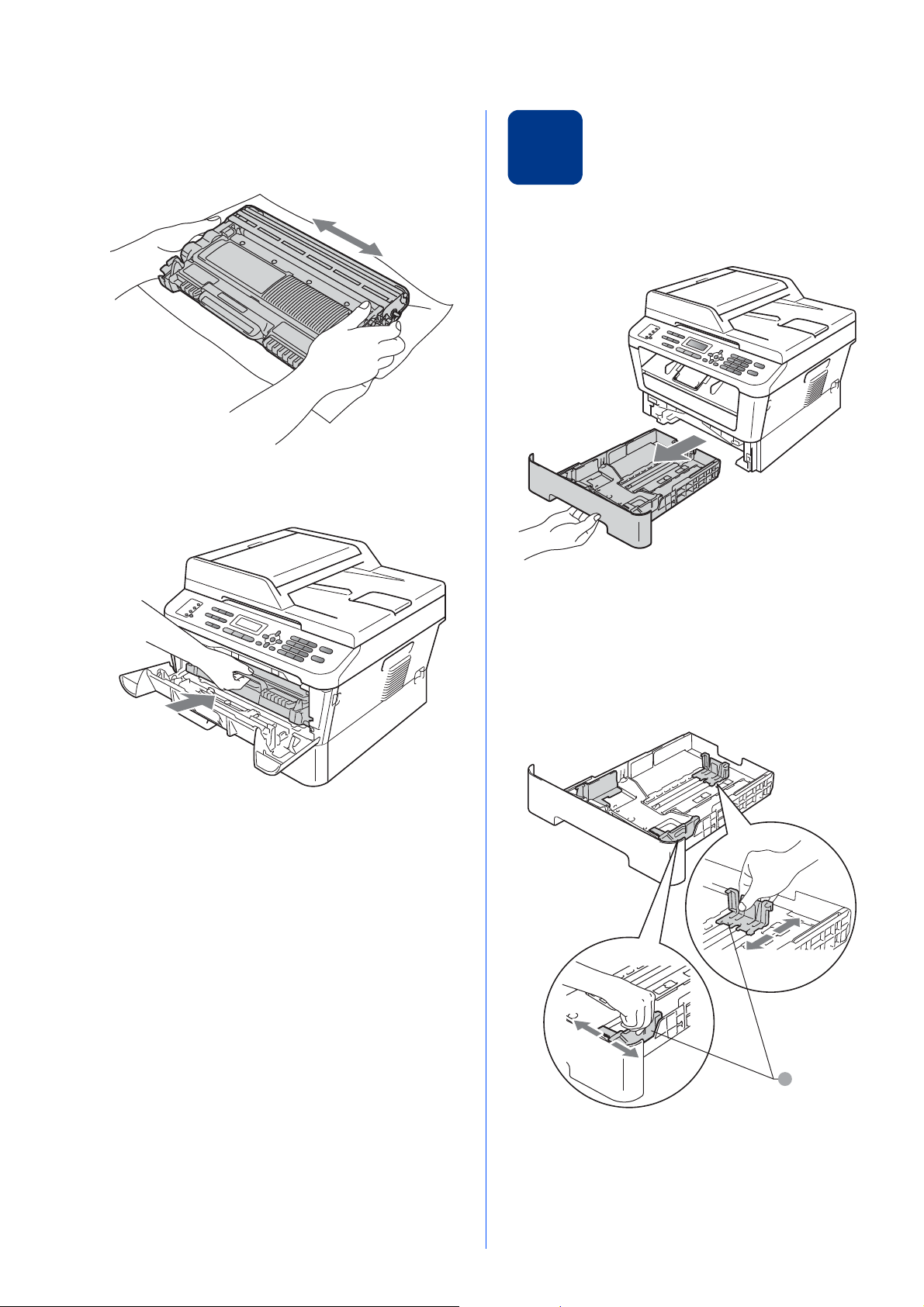
g Secouez-le délicatement d'un côté à l'autre
1
plusieurs fois afin de répartir uniformément le
toner dans l'ensemble.
h Remettez l'ensemble tambour et cartouche de
toner dans l'appareil.
Charger du papier dans
3
le bac à papier
a Retirez complètement le bac à papier de
l’appareil.
i Fermez le capot avant de l’appareil.
b Tout en appuyant sur le levier de
déverrouillage du guide-papier vert a, faites
glisser les guides-papier pour les adapter au
format de papier chargé dans le bac. Veillez à
ce que les guides soient bien positionnés dans
les fentes.
4
Page 5
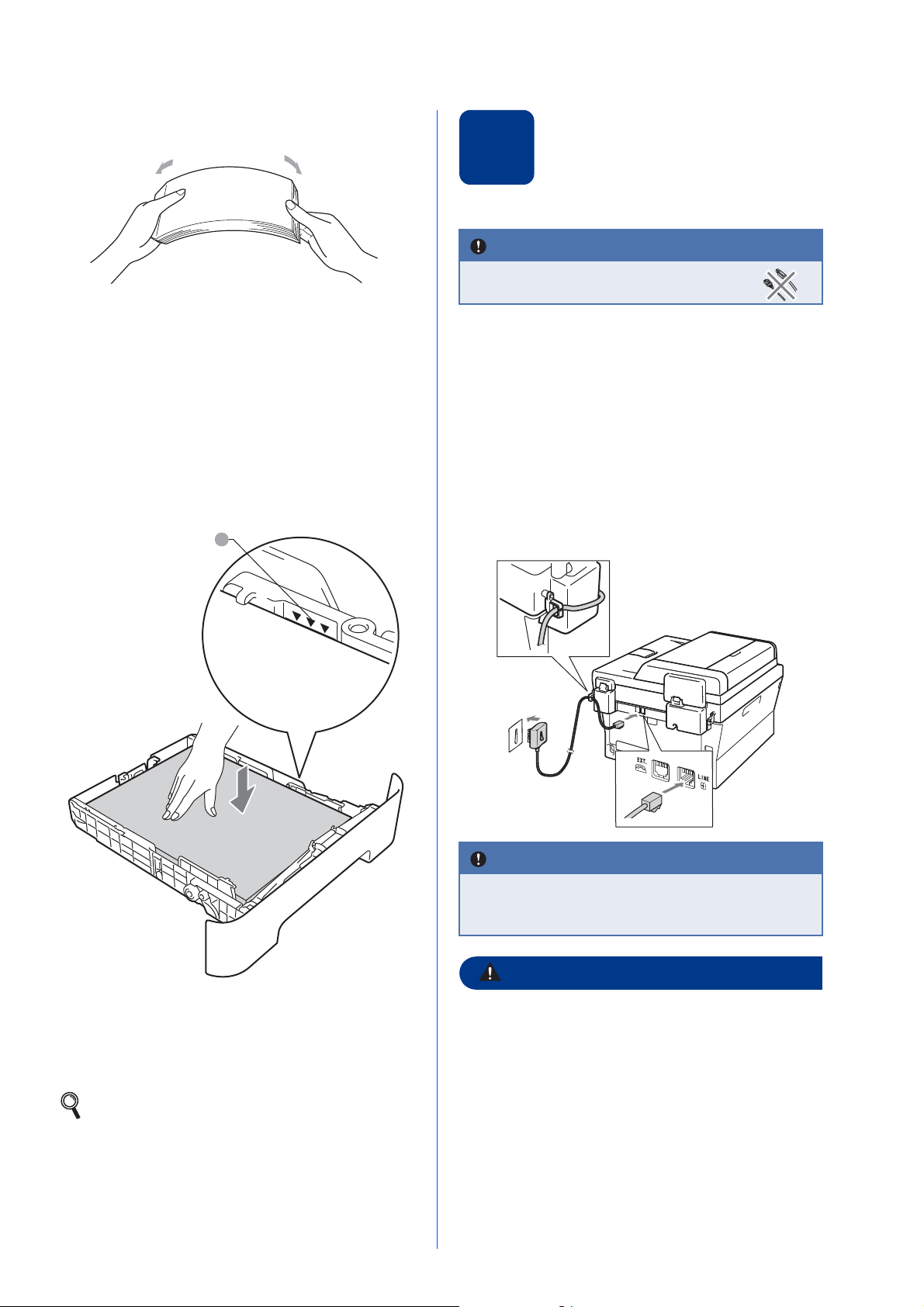
c Ventilez les feuilles pour éviter les bourrages et
AVERTISSEMENT
1
IMPORTANT
IMPORTANT
les mauvaises alimentations.
d Chargez du papier dans le bac MF et vérifiez
les points suivants :
Le papier ne dépasse pas le repère de
hauteur maximale (b b b) a.
Une surcharge du bac à papier risquerait de
provoquer des bourrages.
La face à imprimer doit être orientée vers le
bas.
Les guides-papier touchent les bords du
papier afin de garantir une alimentation
correcte.
Raccorder le cordon
d’alimentation et le
4
cordon de ligne
téléphonique
NE branchez PAS encore le câble
d’interface.
a Raccordez le cordon d’alimentation CA à
l’appareil, puis branchez-le sur une prise
électrique.
b Mettez l'appareil sous tension.
c Raccordez le cordon de ligne téléphonique.
Branchez une extrémité du cordon de ligne
téléphonique dans la prise de l’appareil
marquée LINE et l’autre extrémité dans une
prise téléphonique murale.
e Remettez le bac à papier dans l’appareil.
Veillez à ce qu’il soit complètement inséré dans
l’appareil.
Pour plus d’informations sur le papier
recommandé, voir Papiers et supports
d'impression recommandés dans le Guide de
l'utilisateur.
Le cordon de ligne téléphonique DOIT être
raccordé à la prise de l’appareil marquée
LINE.
L’appareil doit être mis à la terre à l’aide d’une
prise raccordée à la terre.
L’appareil étant mis à la terre par le biais de la
prise électrique, vous pouvez vous protéger
des risques électriques susceptibles d’être
véhiculés par le réseau téléphonique en
maintenant en permanence le cordon
d’alimentation branché sur l’appareil lorsque
vous raccordez ce dernier à une ligne
téléphonique. De même, vous pouvez vous
protéger lorsque vous déplacez l’appareil en
débranchant d’abord le cordon de ligne
téléphonique, puis le cordon d’alimentation.
5
Page 6
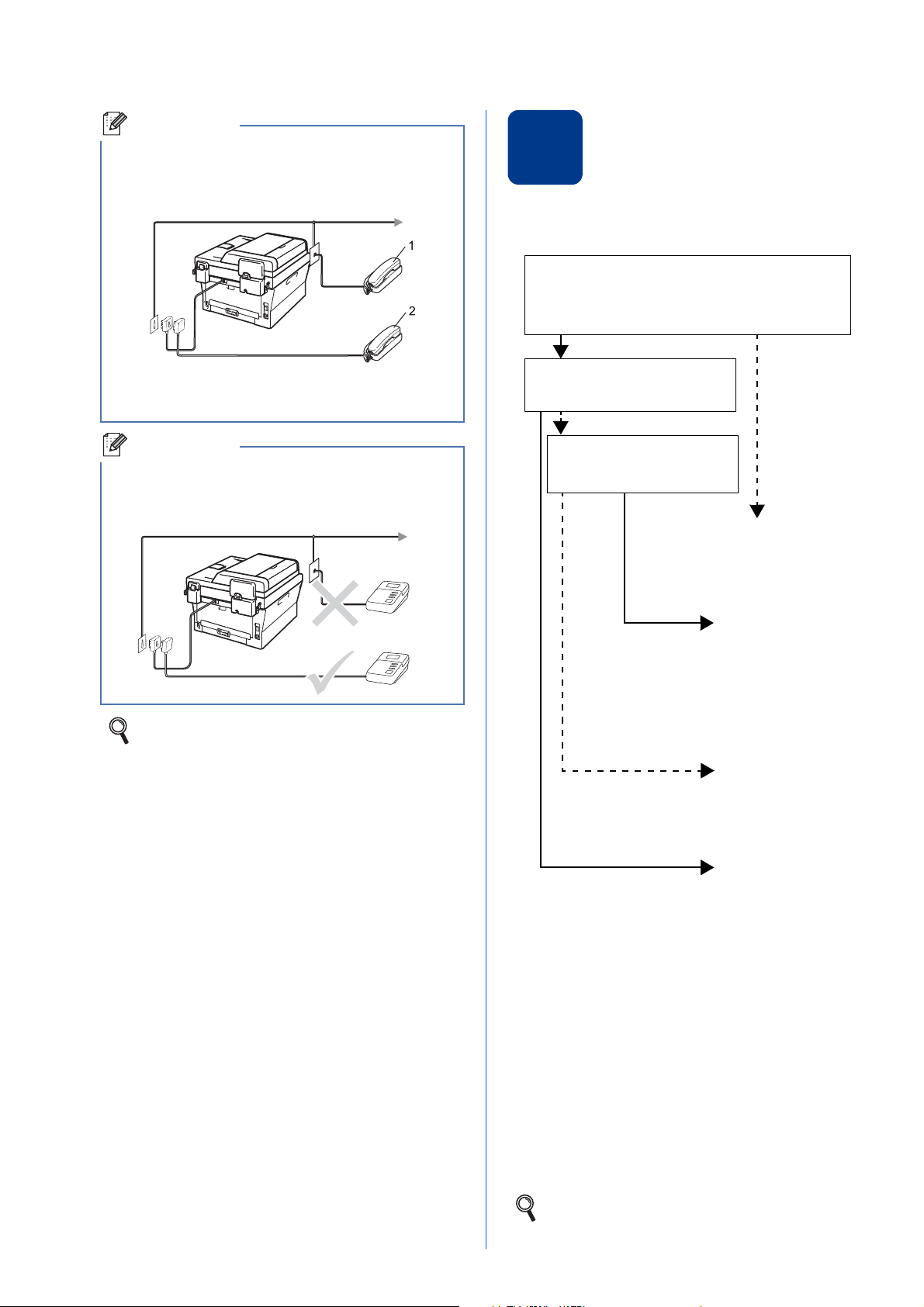
Remarque
Si vous partagez une ligne téléphonique avec un
Remarque
Souhaitez-vous utiliser les fonctions téléphoniques
de l'appareil (lorsqu'elles sont disponibles) ou bien un
téléphone ou un répondeur téléphonique externe
connecté sur la même ligne que l'appareil ?
Utilisez-vous la fonction de
messagerie vocale d'un
répondeur téléphonique externe ?
Souhaitez-vous que l'appareil
prenne automatiquement les fax
et les appels téléphoniques ?
Fax
L'appareil prend
automatiquement tous les
types d'appels comme
s'ils étaient des fax.
Fax/Tél
L'appareil contrôle la
ligne et prend
automatiquement tous
les appels. Si l'appel n'est
pas un fax, le téléphone
sonne pour vous inviter à
prendre l'appel.
Manuel
Vous contrôlez la ligne
téléphonique et devez
personnellement
prendre chaque appel.
Tel/Rep.Ext
Votre répondeur
téléphonique externe
(REP) prend
automatiquement chaque
appel. Les messages
vocaux sont enregistrés
sur le REP externe. Les
fax sont automatiquement
imprimés.
Oui Non
Non
Oui
Non
Oui
téléphone externe, effectuez le raccordement
comme illustré ci-dessous.
1 Poste téléphonique
2 Téléphone externe
Si vous partagez une ligne téléphonique avec un
répondeur téléphonique externe, effectuez le
raccordement comme illustré ci-dessous.
Si vous avez un répondeur externe, réglez le mode de réception sur Tel/Rep.Ext. Voir Choisir un mode de réception à la page 6. Pour davantage d'informations, consultez la section Connexion d'un REP externe du Guide de l'utilisateur.
6
Choisir un mode de
5
Vous avez le choix entre quatre modes de réception :
Fax, Fax/Tél, Manuel et Tel/Rep.Ext.
réception
a Appuyez sur Menu, 0, 1.
b Appuyez sur a ou sur b pour choisir le mode de
réception.
Appuyez sur OK.
c Appuyez sur Arrêt/Sortie.
Pour plus de détails, consultez la section
Utilisation des modes de réceptions du Guide
de l'utilisateur.
Page 7
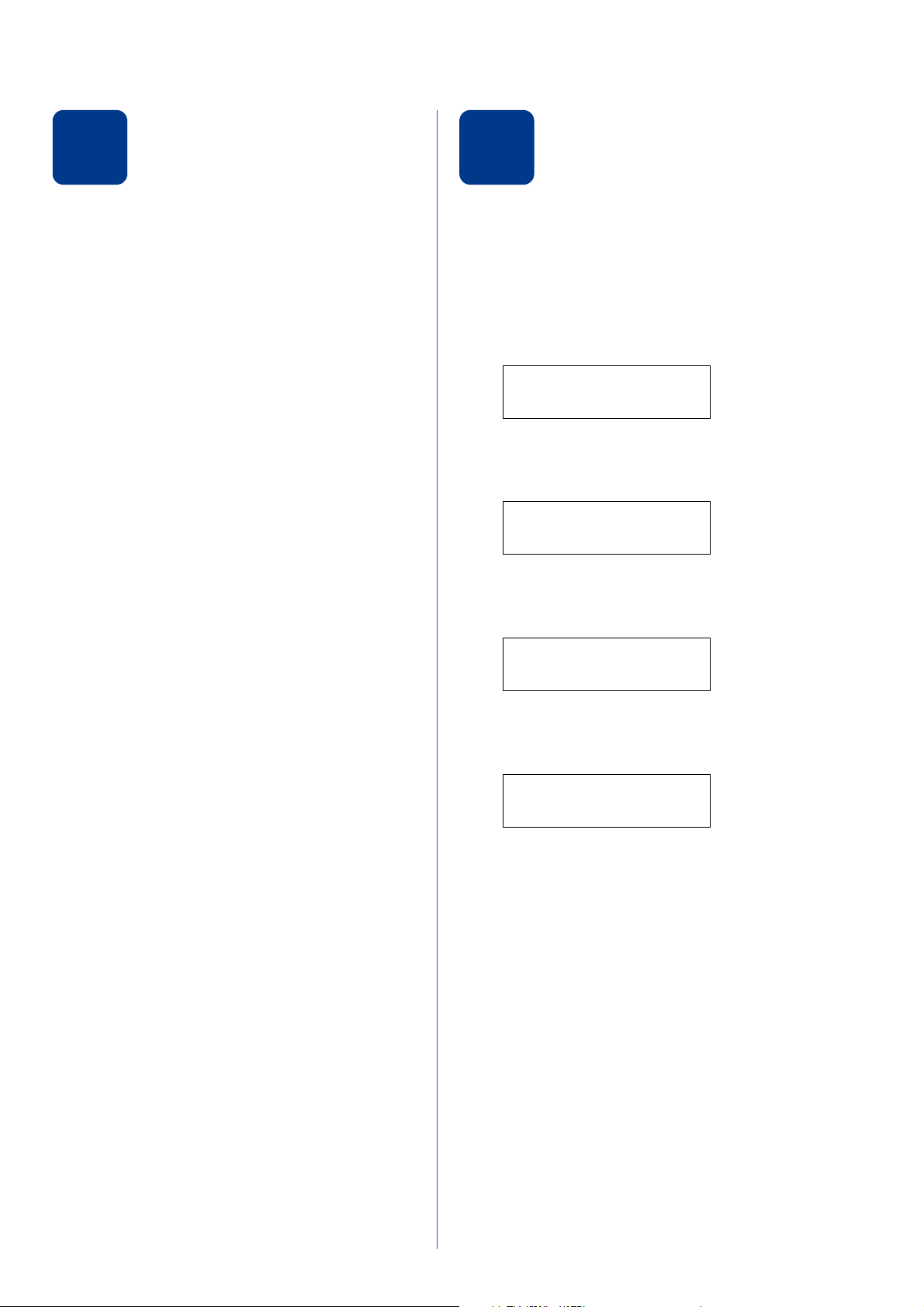
6
Régler le contraste de
l’écran ACL
(au besoin)
7
Régler la date et l’heure
Si vous avez des difficultés à lire l’écran ACL, tentez
de modifier les réglages de contraste.
a Appuyez sur Menu, 1, 5.
b Appuyez sur c pour augmenter le contraste.
—OU—
Appuyez sur d pour diminuer le contraste.
Appuyez sur OK.
c Appuyez sur Arrêt/Sortie.
L’appareil affiche l’heure et, si vous configurez l’ID
station, la date et l’heure seront ajoutées à chaque fax
envoyé.
a Appuyez sur Menu, 0, 2, 1.
b Entrez les deux derniers chiffres de l’année sur
le pavé numérique, puis appuyez sur OK.
Date & heure
Année:2011
(par exemple, entrez 1, 1 pour 2011).
c Entrez les deux chiffres du mois sur le pavé
numérique, puis appuyez sur OK.
Date & heure
Mois:03
(par exemple, entrez 0, 3 pour mars).
d Entrez les deux chiffres du jour sur le pavé
numérique, puis appuyez sur OK.
Date & heure
Jour:25
(par exemple, entrez 2, 5 pour le 25).
e Entrez l’heure au format 24 h sur le pavé
numérique, puis appuyez sur OK.
Date & heure
Heure:15:25
(par exemple, entrez 1, 5, 2, 5 pour 3:25 de
l'après-midi).
f Appuyez sur Arrêt/Sortie.
7
Page 8
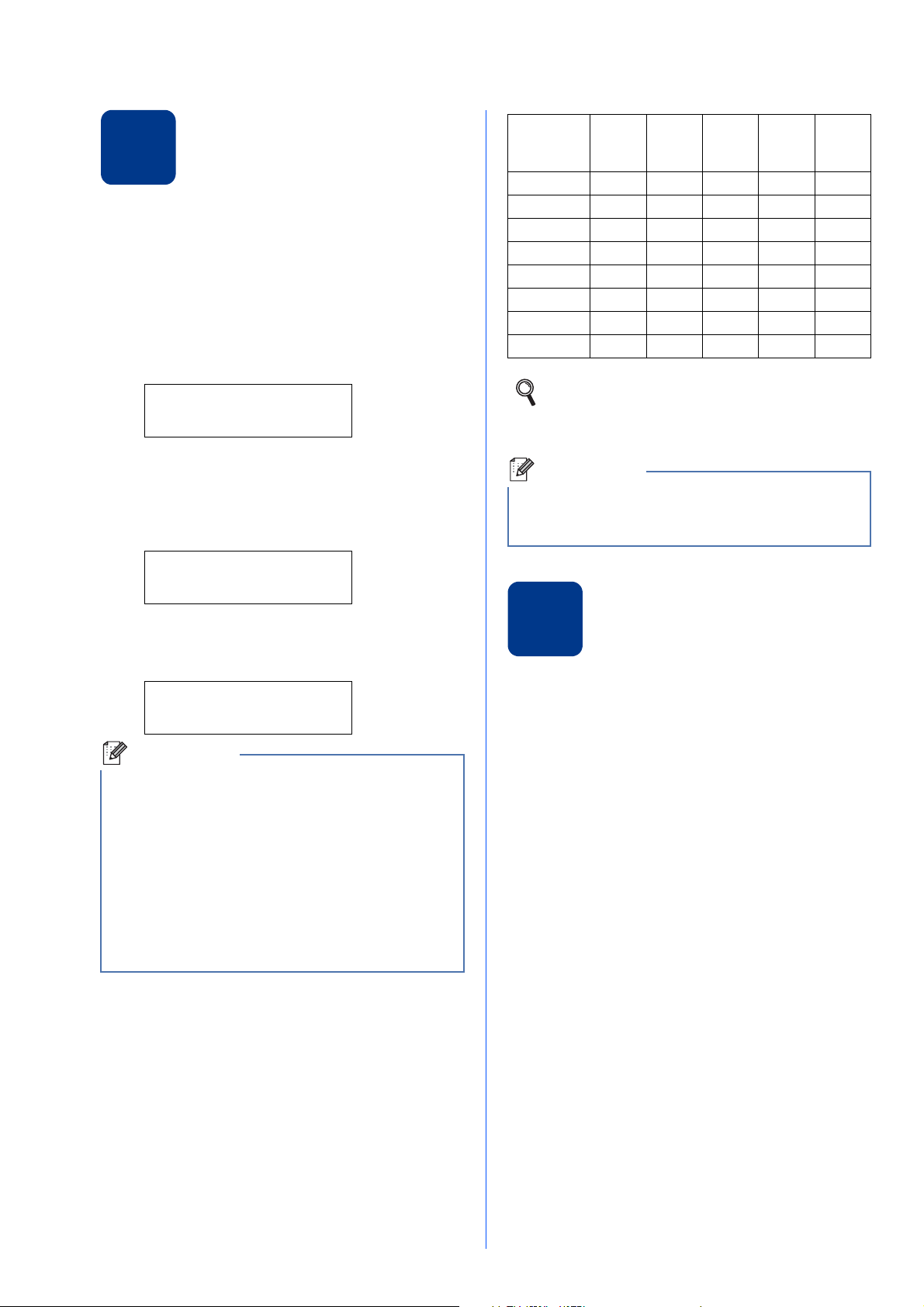
Entrer les informations
Remarque
Remarque
8
L’appareil affiche la date et l’heure. Si vous
configurez l’ID station, elles seront ajoutées à chaque
fax envoyé.
personnelles (ID station)
a Appuyez sur, Menu, 0, 3.
b Entrez votre numéro de fax (jusqu’à 20
chiffres) sur le pavé numérique, puis appuyez
sur OK.
ID station
Fax:
c Entrez votre numéro de téléphone (jusqu’à
20 chiffres) sur le pavé numérique, puis
appuyez sur OK. Si votre numéro de téléphone
et votre numéro de fax sont identiques, entrez
de nouveau ce même numéro.
ID station
Tel:
d Saisissez votre nom (jusqu’à 20 caractères) à
l’aide du pavé numérique, puis appuyez sur
OK.
ID station
Nom:
• Pour entrer votre nom, reportez-vous au
tableau suivant.
• Si vous devez entrer un caractère situé sur la
même touche que le dernier caractère saisi,
appuyez sur c pour déplacer le curseur vers la
droite.
• En cas d’erreur de saisie d’un caractère, pour le
modifier appuyez sur d ou sur c pour placer le
curseur sur le caractère incorrect, puis appuyez
sur Effacer.
Appuyez
sur la
touche
2 ABC2A
3 DEF 3D
4 GH I 4G
5 JKL5J
6 MNO6 M
7 PQRS7
8 TUV8T
9 WXY Z 9
Pour plus de détails, voir Saisie de texte dans
le Guide de l'utilisateur.
1 fois 2 fois 3 fois 4 fois 5 fois
e Appuyez sur Arrêt/Sortie.
Si vous commettez une erreur et si vous
souhaitez recommencer, appuyez sur
Arrêt/Sortie et revenez à l’étape a.
Rapport de transmission
9
Votre machine Brother est équipée d’une fonction de
Rapport de vérification de la transmission qui peut
être utilisée en tant que confirmation d’envoi de fax.
Ce rapport indique le nom ou le numéro de fax du
tiers récepteur, la date, l’heure et la durée de la
transmission, le nombre de pages transmises et si la
transmission est réussie ou non. Si vous souhaitez
utiliser la fonction de Rapport de transmission du fax,
consultez la section Impression de rapports du Guide
de l'utilisateur avancé.
du fax
8
Page 9

Régler le mode de
Remarque
Remarque
Remarque
Remarque
numérotation par tonalité
10
L’appareil est préréglé pour une numérotation par
tonalité. Si vous disposez d’un cadran de
numérotation par impulsion (rotatif), vous devez
changer le mode de numérotation.
ou par impulsion
a Appuyez sur Menu, 0, 4.
b Appuyez sur a ou sur b pour sélectionner
Impuls. (ou Tonal.).
Appuyez sur OK.
c Appuyez sur Arrêt/Sortie.
Régler la compatibilité de
11
la ligne téléphonique
Effectuez l’une des opérations suivantes :
Si vous sélectionnez ISDN ou Normale,
passez à l’étape f.
Si vous sélectionnez PBX, passez à l’étape
c.
c Effectuez l’une des opérations suivantes :
Si vous souhaitez changer le numéro de
préfixe actuel, appuyez sur 1 et passez à
l’étape d.
Si vous souhaitez changer le numéro de
préfixe actuel, appuyez sur 2 et passez à
l’étape f.
Le réglage par défaut est “!”. Lorsque vous
appuyez sur Tél/R, “!” s’affiche sur l’écran ACL.
d Appuyez sur Effacer pour supprimer le
paramètre par défaut, saisissez ensuite le
numéro de préfixe (5 chiffres maximum) à
l’aide du pavé numérique et appuyez sur OK.
Si vous connectez l’appareil à un service VoIP (sur
Internet), vous devez modifier le réglage de
compatibilité.
Si vous utilisez une ligne téléphonique
analogique, vous pouvez ignorer cette étape.
a Appuyez sur Menu, 2, 0, 1.
b Appuyez sur a ou sur b pour sélectionner
Base(pour VoIP).
Appuyez sur OK.
c Appuyez sur Arrêt/Sortie.
Régler le type de ligne
12
Si vous branchez l’appareil sur une ligne RNIS ou
dotée d’un autocommutateur privé automatique pour
envoyer ou recevoir des fax, vous devez changer le
type de ligne téléphonique en conséquence, en
procédant comme suit.
téléphonique
Vous pouvez utiliser les chiffres de 0 à 9, #, l et !.
(Appuyez sur Tél/R pour afficher “!”.)
Vous ne pouvez pas utiliser “!” avec d’autres
numéros ou caractères.
Si votre système téléphonique dispose d’un
rappel de type pause minutée, appuyez sur Tél/R
pour saisir la pause.
e Appuyez sur a ou sur b pour sélectionner
Activé ou Toujours, puis appuyez sur OK.
• Si vous sélectionnez Activé, vous pouvez
accéder à une ligne extérieure en appuyant sur
Tél/R (l’écran affiche “!”).
• Si vous sélectionnez Toujours, vous pouvez
accéder à une ligne extérieure sans appuyer
sur Tél/R.
f Appuyez sur, Arrêt/Sortie.
a Appuyez sur Menu, 0, 6.
b Appuyez sur a ou sur b pour sélectionner PBX,
ISDN ou Normale.
Appuyez sur OK.
9
Page 10

Remarque
PBX et TRANSFERT
Au départ, l’appareil est paramétré sur Normale,
ce qui permet de le brancher sur une ligne RTPC
(réseau téléphonique public commuté) standard.
De nombreux bureaux, cependant, utilisent un
central téléphonique ou un autocommutateur
privé automatique. Vous pouvez relier votre
appareil à la plupart des types
d’autocommutateurs privés automatiques. La
fonction de rappel de l’appareil ne prend en
charge que le rappel de type pause minutée. Le
rappel de type pause minutée fonctionnera avec
la plupart des autocommutateurs privés
automatiques, vous permettant ainsi d’accéder à
une ligne extérieure ou d’envoyer des appels vers
un autre poste. La fonction est activée lorsque
vous appuyez sur Tél/R.
Heure d’été automatique
13
Vous pouvez régler l’appareil pour qu’il passe
automatiquement à l’heure d’été. Il se réinitialisera
automatiquement de façon à avancer d’une heure au
printemps et à reculer d’une heure en automne.
a Appuyez sur Menu, 0, 2, 2.
b Appuyez sur a ou sur b pour sélectionner Oui
(ou Non).
Appuyez sur OK.
c Appuyez sur Arrêt/Sortie.
10
Page 11

Windows
®
USB
Macintosh
Windows
®
Macintosh
Réseau câblé
Choisir le type de connexion
Remarque
Remarque
14
Ces instructions d’installation sont destinées à Windows® 2000 Professionnel, Windows® XP Edition
Familiale/Windows
Mac OS X (versions 10.4.11, 10.5.x et 10.6.x).
Pour Windows Server® 2003/2003 Edition x64/2008/2008 R2, visitez la page de votre modèle sur
http://solutions.brother.com/
®
XP Professionnel, Windows® XP Professionnel Edition x64, Windows Vista®, Windows® 7 et
.
Pour les utilisateurs d’une
interface USB
Windows®, allez à la page 12
Macintosh, allez à la page 14
Pour les utilisateurs d’une
interface de réseau câblé
Windows®, allez à la page 16
Macintosh, allez à la page 19
Vous pouvez télécharger les pilotes et les utilitaires les plus récents pour votre appareil à partir du Brother
Solutions Center, à l’adresse http://solutions.brother.com/
.
11
Page 12

USB
IMPORTANT
Remarque
Remarque
Remarque
Windows
Pour les utilisateurs d’une interface USB
(Windows® 2000 Professionnel/XP/XP Professionnel Edition x64 /Windows Vista®/Windows® 7)
®
Avant de lancer
15
l’installation
a Démarrez votre ordinateur. Vous devez vous
connecter avec des droits d’administrateur.
• Si des programmes sont en cours
d’exécution, fermez-les.
• L’aspect des écrans peut varier en fonction
de votre système d’exploitation.
Le CD-ROM d’installation comprend ScanSoft™
PaperPort™ 12SE. Ce logiciel prend en charge
Windows
Professionnel Edition x64 (SP2 ou plus récent),
Windows Vista
Windows
Service Pack Windows
Pro Suite. Pour les utilisateurs de
Windows
l’écran de téléchargement de ScanSoft™
PaperPort™ 11SE apparaît pendant l’installation
de MFL-Pro Suite, suivez les instructions qui
s’affichent à l’écran.
®
XP (SP3 ou plus récent), XP
®
®
®
(SP2 ou plus récent) et
7. Veuillez télécharger le dernier
2000 (SP4 ou plus récent), lorsque
®
avant d’installer MFL-
b Mettez l’appareil hors tension et vérifiez que le
câble d’interface USB n’est PAS raccordé à
l’appareil. Si vous avez déjà raccordé le câble,
débranchez-le.
Installer MFL-Pro Suite
16
a Insérez le CD-ROM d’installation dans le
lecteur correspondant. Si l’écran des noms de
modèle s’affiche, sélectionnez votre appareil.
Si l’écran des langues s’affiche, sélectionnez
votre langue.
Si l’écran Brother ne s’affiche pas
automatiquement, cliquez sur Poste de travail
(Ordinateur), double-cliquez sur l’icône du
CD-ROM, puis double-cliquez sur start.exe.
b Cliquez sur Installation initiale, puis sur
Installer le logiciel MFL-Pro Suite.
c Cliquez sur Oui si vous acceptez les contrats
de licence.
• Si l’installation ne se poursuit pas
automatiquement, ouvrez à nouveau le menu
principal en éjectant puis en réinsérant le
CD-ROM, ou double-cliquez sur le programme
start.exe dans le dossier racine et continuez à
partir de l’étape b pour installer MFL-Pro Suite.
• Pour les utilisateurs de Windows Vista
Windows
compte d’utilisateur apparaît, cliquez sur
Autoriser ou sur Oui.
®
7, lorsque l’écran Contrôle de
®
et de
12
d Suivez les instructions qui s’affichent jusqu’à
ce que cet écran apparaisse.
Page 13

USB
Windows
®
USB
Macintosh
IMPORTANT
Remarque
Terminer
Remarque
e Branchez le câble USB sur le connecteur USB
de l’appareil portant le symbole , puis
raccordez-le à l’ordinateur.
f Mettez l’appareil sous tension et suivez les
instructions affichées à l’écran pour achever la
configuration.
Windows
®
NE refermez AUCUN des écrans pendant
l’installation. L’affichage de tous les écrans
peut prendre quelques secondes.
• Pour les utilisateurs de Windows Vista® et de
Windows
Windows affiché, cochez la case, puis cliquez
sur Installer pour terminer la procédure
d’installation.
• Si un message d'erreur apparaît lors de
l'installation, exécutez l'application
Diagnostic d'installation situé dans
démarrer/Tous les programmes/Brother/
MFC-XXXX (où MFC-XXXX est le nom de votre
modèle).
®
7, une fois l’écran Sécurité de
L’installation est
maintenant terminée.
• Selon vos paramètres de sécurité, une fenêtre
Sécurité de Windows ou d’un logiciel antivirus
peut s’afficher lors de l’utilisation de l’appareil
ou de son logiciel. Autorisez ou refusez
l’exécution de cette fenêtre.
• Pilote d’imprimante XML Paper
Specification
Le pilote d’imprimante XML Paper Specification
est le pilote le mieux adapté à Windows Vista
®
et Windows
d’applications utilisant des documents XML
Paper Specification. Téléchargez la dernière
version de ce pilote sur le site Web Brother
Solutions Center, à l’adresse
http://solutions.brother.com/
7 pour imprimer à partir
.
®
13
Page 14

USB
IMPORTANT
Remarque
Macintosh
Pour les utilisateurs d’une interface USB
(Mac OS X 10.4.11 - 10.6.x)
Avant de lancer
15
a Veillez à ce que l’appareil et le Macintosh
l’installation
soient sous tension. Vous devez être connecté
avec des droits d’administrateur.
16
a Insérez le CD-ROM d’installation dans le
b Double-cliquez sur l’icône Start Here OSX.
Pour les utilisateurs de Mac OS X 10.4.10,
procédez à la mise à niveau vers Mac OS X
10.4.11 - 10.6.x. (Pour obtenir les dernières
versions des pilotes et des informations sur
votre système Mac OS X, visitez le site
http://solutions.brother.com/
.)
b Branchez le câble USB sur le connecteur USB
de l’appareil portant le symbole , puis
raccordez-le au Macintosh.
La procédure d’installation peut prendre quelques
minutes.
Installer MFL-Pro Suite
lecteur correspondant.
Suivez les instructions qui s’affichent à l’écran.
c Vérifiez que votre appareil est sous tension.
c Suivez les instructions qui s’affichent jusqu’à
ce que cet écran apparaisse. Choisissez votre
appareil dans la liste et cliquez sur OK.
d Lorsque cet écran s’affiche, cliquez sur
Suivant.
L’installation de MFL-Pro Suite est
maintenant terminée.
Passez à l’étape 17 à la page 15.
14
Page 15

USB
Windows
®
USB
Macintosh
Terminer
Télécharger et installer
Macintosh
17
Lorsque Presto! PageManager est installé, la
capacité d’OCR est ajoutée à Brother
ControlCenter2. Vous pouvez facilement numériser,
partager et organiser vos photos et vos documents à
l’aide de Presto! PageManager.
Dans l’écran Support Brother, cliquez sur
Presto! PageManager et suivez les instructions qui
s’affichent à l’écran.
Presto! PageManager
L’installation est
maintenant terminée.
15
Page 16

Réseau câblé
IMPORTANT
Remarque
Remarque
Windows
Pour les utilisateurs d’une interface de réseau câblé
(Windows® 2000 Professionnel/XP/XP Professionnel Edition x64 /Windows Vista®/Windows® 7)
®
Avant de lancer
15
l’installation
a Démarrez votre ordinateur. Vous devez vous
connecter avec des droits d’administrateur.
• Si des programmes sont en cours
d’exécution, fermez-les.
• L’aspect des écrans peut varier en fonction
de votre système d’exploitation.
• Le CD-ROM d’installation comprend
ScanSoft™ PaperPort™ 12SE. Ce logiciel
prend en charge Windows
récent), XP Professionnel Edition x64 (SP2 ou
plus récent), Windows Vista
récent) et Windows
dernier Service Pack Windows
d’installer MFL-Pro Suite. Pour les utilisateurs
de Windows
lorsque l’écran de téléchargement de
ScanSoft™ PaperPort™ 11SE apparaît
pendant l’installation de MFL-Pro Suite, suivez
les instructions qui s’affichent à l’écran.
• Désactivez tous les logiciels de pare-feu
personnels (autre que le pare-feu Windows
ainsi que toutes les applications anti-spyware et
antivirus pendant l’installation.
®
®
2000 (SP4 ou plus récent),
®
XP (SP3 ou plus
®
(SP2 ou plus
7. Veuillez télécharger le
®
avant
®
),
b Enlevez le cache de protection du connecteur
LAN portant le symbole .
c Branchez le câble d’interface réseau sur le
connecteur LAN, puis raccordez-le à un port
libre de votre concentrateur.
d Vérifiez que votre appareil est sous tension.
Installer MFL-Pro Suite
16
a Insérez le CD-ROM d’installation dans le
lecteur correspondant. Si l’écran des noms de
modèle s’affiche, sélectionnez votre appareil.
Si l’écran des langues s’affiche, sélectionnez
votre langue.
Si l’écran Brother ne s’affiche pas
automatiquement, cliquez sur Poste de travail
(Ordinateur), double-cliquez sur l’icône du
CD-ROM, puis double-cliquez sur start.exe.
b Cliquez sur Installation initiale, puis sur
Installer le logiciel MFL-Pro Suite.
16
c Cliquez sur Oui si vous acceptez les contrats
de licence.
Page 17

Réseau câblé
Windows
®
Macintosh
Réseau câblé
Remarque
IMPORTANT
Remarque
Windows
®
• Si l’installation ne se poursuit pas
automatiquement, ouvrez à nouveau le menu
principal en éjectant puis en réinsérant le
CD-ROM, ou double-cliquez sur le programme
start.exe dans le dossier racine et continuez à
partir de l’étape b pour installer MFL-Pro Suite.
• Pour les utilisateurs de Windows Vista
Windows
compte d’utilisateur apparaît, cliquez sur
Autoriser ou sur Oui.
®
7, lorsque l’écran Contrôle de
®
et de
d Lorsque l’écran Pare-feu/logiciel antivirus
détecté s’affiche, choisissez Changez les
paramètres de port du pare-feu pour
permettre la connexion réseau et continuez
l’installation. (Recommandé) et cliquez sur
Suivant. (Non applicable aux utilisateurs de
Windows
®
2000)
• Si votre appareil reste introuvable sur le réseau,
vérifiez vos paramètres en vous conformant
aux instructions affichées à l’écran.
• L’adresse IP et le nom de noeud de votre
appareil figurent sur le rapport de configuration
du réseau que vous pouvez imprimer. Voir
Imprimer le rapport de configuration du
réseau à la page 21.
• Pour les utilisateurs de Windows Vista
Windows
Sécurité de Windows affiché, cochez la case,
puis cliquez sur Installer pour terminer la
procédure d’installation.
• Si un message d’erreur s’affiche pendant
l’installation du logiciel, exécutez l’application
Diagnostic d’installation située dans
démarrer/Tous les programmes/Brother/
MFC-XXXX LAN (où MFC-XXXX est le nom de
votre modèle).
®
7, une fois l’écran
®
et de
Si vous n’utilisez pas le pare-feu Windows
consultez le Guide de l’utilisateur de votre
logiciel pare-feu ou antivirus pour plus
d’informations sur l’ajout des ports réseau
suivants.
Pour la numérisation réseau, ajoutez le port
UDP 54925.
Pour la réception de PC-Fax sur réseau,
ajoutez le port UDP 54926.
Si vous rencontrez toujours des problèmes
avec votre connexion réseau, ajoutez le port
UDP 137.
e Suivez les instructions qui s’affichent à l’écran
pour achever la configuration.
NE refermez AUCUN des écrans pendant
l’installation. L’affichage de tous les écrans
peut prendre quelques secondes.
®
,
17
Page 18

Réseau câblé
Remarque
Terminer
Remarque
Installer MFL-Pro Suite
sur d’autres ordinateurs
17
Si vous souhaitez utiliser l’appareil avec plusieurs
ordinateurs connectés au réseau, installez MFL-Pro
Suite sur chacun d’eux. Passez à l’étape 16 à la
page 16.
Licence réseau (Windows®)
Ce produit inclut une licence PC pour
5 utilisateurs au maximum. Cette licence prend
en charge l’installation de MFL-Pro Suite, y
compris ScanSoft™ PaperPort™ 12SE ou
ScanSoft™ PaperPort™ 11SE, sur 5 PC
maximum en réseau. Si vous souhaitez utiliser
plus de 5 PC sur lesquels ScanSoft™
PaperPort™ 12SE ou ScanSoft™ PaperPort™
11SE est installé, achetez le pack Brother NL-5
qui est un contrat de licence PC multiple pour
5 utilisateurs supplémentaires maximum. Pour
acheter le pack NL-5, contactez votre revendeur
agréé Brother ou le service clientèle de Brother.
(au besoin)
Windows
®
L’installation est
maintenant terminée.
• Si vous utilisez une adresse IP spécifiée pour
l’appareil, vous devez sélectionner la méthode
d’amorçage statique à l’aide du panneau de
commande. Pour plus de détails, consultez la
section Menu réseau du Guide utilisateur -
Réseau.
• Selon vos paramètres de sécurité, une fenêtre
Sécurité de Windows ou d’un logiciel antivirus
peut s’afficher lors de l’utilisation de l’appareil
ou de son logiciel. Autorisez ou refusez
l’exécution de cette fenêtre.
• Pilote d’imprimante XML Paper
Specification
Le pilote d’imprimante XML Paper Specification
est le pilote le mieux adapté à Windows Vista
®
et Windows
d’applications utilisant des documents XML
Paper Specification. Téléchargez la dernière
version de ce pilote sur le site Web Brother
Solutions Center, à l’adresse
http://solutions.brother.com/
7 pour imprimer à partir
.
®
18
Page 19

Réseau câblé
Windows
®
Macintosh
Réseau câblé
IMPORTANT
Remarque
Remarque
Macintosh
Pour les utilisateurs d’une interface de réseau câblé
Avant de lancer
15
l’installation
a Veillez à ce que l’appareil et le Macintosh
soient sous tension. Vous devez être connecté
avec des droits d’administrateur.
16
a Insérez le CD-ROM d’installation dans le
Installer MFL-Pro Suite
lecteur correspondant.
(Mac OS X 10.4.11 - 10.6.x)
b Double-cliquez sur l’icône Start Here OSX.
Suivez les instructions qui s’affichent à l’écran.
Pour les utilisateurs de Mac OS X 10.4.10,
procédez à la mise à niveau vers Mac OS X
10.4.11 - 10.6.x. (Pour obtenir les dernières
versions des pilotes et des informations sur
votre système Mac OS X, visitez le site
http://solutions.brother.com/
.)
b Enlevez le cache de protection du connecteur
LAN portant le symbole .
La procédure d’installation peut prendre quelques
minutes.
c Branchez le câble d’interface réseau sur le
connecteur LAN, puis raccordez-le à un port
libre de votre concentrateur.
d Vérifiez que votre appareil est sous tension.
c Suivez les instructions qui s’affichent jusqu’à
ce que cet écran apparaisse. Choisissez votre
appareil dans la liste et cliquez sur OK.
Si votre appareil reste introuvable sur le réseau,
confirmez vos paramètres réseau.
19
Page 20

Réseau câblé
Remarque
Terminer
Remarque
Macintosh
• L’adresse MAC (adresse Ethernet) et l’adresse
IP de votre appareil figurent sur le rapport de
configuration du réseau que vous pouvez
imprimer. Voir Imprimer le rapport de
configuration du réseau à la page 21.
• Si cet écran s’affiche, cliquez sur OK.
Saisissez un nom pour votre Macintosh dans
Nom d’affichage (15 caractères maximum) et
cliquez sur OK. Passez à d.
• Si vous souhaitez utiliser la touche SCAN de
l’appareil pour numériser sur le réseau, vous
devez cocher la case Enregistrer votre
ordinateur avec les fonctions « Scan vers »
sur l’appareil..
• Le nom que vous entrez s’affiche sur l’écran
ACL de l’appareil lorsque vous appuyez sur
(SCAN) et choisissez une option de
numérisation. (Pour plus de détails, consultez la
section Numérisation réseau du Guide
utilisateur - Logiciel.)
Télécharger et installer
17
Lorsque Presto! PageManager est installé, la
capacité d’OCR est ajoutée à Brother
ControlCenter2. Vous pouvez facilement numériser,
partager et organiser vos photos et vos documents à
l’aide de Presto! PageManager.
Dans l’écran Support Brother, cliquez sur
Presto! PageManager et suivez les instructions qui
s’affichent à l’écran.
Presto! PageManager
Installer MFL-Pro Suite
sur d’autres ordinateurs
18
Si vous souhaitez utiliser l’appareil avec plusieurs
ordinateurs connectés au réseau, installez MFL-Pro
Suite sur chacun d’eux. Passez à l’étape 16 à la
page 19.
(au besoin)
L’installation est
maintenant terminée.
d Lorsque cet écran s’affiche, cliquez sur
20
Suivant.
L’installation de MFL-Pro Suite est
maintenant terminée.
Passez à l’étape 17 à la page 20.
Si vous utilisez une adresse IP spécifiée pour
l’appareil, vous devez sélectionner la méthode
d’amorçage statique à l’aide du panneau de
commande. Pour plus de détails, consultez la
section Menu réseau du Guide utilisateur -
Réseau.
Page 21

Pour les utilisateurs réseau
Remarque
Gestion via le Web
(navigateur Web)
Le serveur d’impression Brother est équipé d’un
serveur Web qui vous permet de surveiller son état ou
de changer certains de ses paramètres de
configuration à l’aide du protocole HTTP (Hyper Text
Transfer Protocol).
• Le nom d’utilisateur par défaut est ‘admin’ et le
mot de passe par défaut est ‘access’. Vous
pouvez utiliser un navigateur Web pour changer
ce mot de passe.
• Nous recommandons Microsoft
Explorer
Firefox 3.0 (ou une version ultérieure) pour
Windows
ultérieure) pour Macintosh. Veillez également à
ce que JavaScript et les cookies soient toujours
activés dans le navigateur que vous utilisez.
Pour utiliser un navigateur Web, vous devrez
connaître l’adresse IP du serveur d’impression.
L’adresse IP du serveur d’impression figure sur
le rapport de configuration du réseau.
®
6.0 (ou une version ultérieure) ou
®
et Safari 3.0 (ou une version
®
Internet
Imprimer le rapport de configuration du réseau
Vous pouvez imprimer le rapport de configuration du
réseau pour vérifier les paramètres réseau actifs.
a Mettez l’appareil sous tension et attendez qu’il
soit Prêt.
b Appuyez sur Menu, 4, 6.
c Appuyez sur Marche.
L’appareil imprime les paramètres réseau
actifs.
d Appuyez sur Arrêt/Sortie.
Rétablir la configuration d’usine par défaut des paramètres réseau
Pour rétablir la configuration d’usine par défaut de
tous les paramètres réseau du serveur interne
d’impression/numérisation, veuillez procéder comme
suit.
a Ouvrez votre navigateur.
b Saisissez “http://Adresse IP de la machine/”
dans la barre d'adresse de votre navigateur (où
“Adresse IP de la machine” correspond à
l’adresse IP de l’imprimante ou au nom du
serveur d’impression).
Par exemple http://192.168.1.2/
Consultez la section Gestion à partir du Web
du Guide utilisateur - Réseau.
a Assurez-vous que l’appareil n’est pas en cours
d’utilisation, puis débranchez tous les câbles
de l’appareil (à l’exception du câble
d’alimentation).
b Appuyez sur Menu, 5, 0.
c Appuyez sur 1 pour sélectionner Init..
d Appuyez sur 1 pour sélectionner Oui.
L’appareil redémarre ; reconnectez les câbles
à l’issue du redémarrage.
21
Page 22

Informations complémentaires
Brother CreativeCenter
Cherchez l’inspiration. Double-cliquez sur l’icône du
Brother CreativeCenter de votre bureau pour accéder
à notre site Web GRATUIT proposant de nombreuses
idées et ressources destinées à un usage personnel
et professionnel.
Les utilisateurs de Mac peuvent accéder au Brother
CreativeCenter à l'adresse suivante :
http://www.brother.com/creativecenter/
22
Page 23

Consommables
Consommables
Lorsqu’il est temps de remplacer les consommables, un message d’erreur s’affiche sur l’écran ACL du panneau
de commande. Pour plus d’informations sur les consommables de votre appareil, visitez le site
http://solutions.brother.com/ ou contactez votre revendeur Brother local.
Cartouches de toner Tambour
Toner standard : TN-2210
Toner haute capacité : TN-2220
DR-2200
Pour remplacer les consommables, consultez la section Remplacement des consommables du Guide de
l’utilisateur.
23
Page 24

Marques commerciales
Le logo Brother est une marque déposée de Brother Industries, Ltd.
Brother est une marque déposée de Brother Industries, Ltd.
Microsoft, Windows, Windows Server et Internet Explorer sont des marques déposées de Microsoft Corporation aux États-Unis et/ou dans
d’autres pays.
Windows Vista est une marque déposée ou une marque de Microsoft Corporation aux États-Unis et/ou dans d’autres pays.
Apple, Macintosh, Safari et TrueType sont des marques déposées d’Apple Inc. aux États-Unis et dans d’autres pays.
Mac et le logo Mac logo sont des marques commerciales d'Apple Inc., déposées aux États-Unis ainsi que dans d'autres pays.
Nuance, le logo Nuance, PaperPort et ScanSoft sont des marques ou des marques déposées de Nuance Communications, Inc. ou de ses
filiales aux États-Unis et/ou dans d’autres pays.
Les noms de commerce et les noms de produit de sociétés apparaissant sur les produits Brother, la documentation
associée et n’importe quelle autre publication sont tous des marques de commerce ou des marques déposées de
leurs sociétés respectives.
Compilation et publication
Ce manuel a été rédigé et publié sous le contrôle de Brother Industries, Ltd., et il couvre les dernières descriptions et spécifications de produits.
Le contenu de ce manuel et les spécifications de ce produit peuvent être modifiés sans préavis.
Brother se réserve le droit de modifier, sans préavis, les spécifications et les informations figurant dans le présent manuel et ne sera pas
responsable des préjudices (y compris des préjudices indirects) résultant des informations présentées ici, entre autres, sans pour autant s’y
limiter, des erreurs typographiques et d’autres erreurs concernant le manuel.
Droits d'auteur et licence
©2010 Brother Industries, Ltd.
Ce produit inclut des logiciels développés par les fournisseurs suivants :
©1983-1998 PACIFIC SOFTWORKS, INC.
©2010 Devicescape Software, Inc.
Ce produit inclut le logiciel “KASAGO TCP/IP” développé par ZUKEN ELMIC, Inc.
